晶奇医院信息管理系统操作手册医生站综述.docx
《晶奇医院信息管理系统操作手册医生站综述.docx》由会员分享,可在线阅读,更多相关《晶奇医院信息管理系统操作手册医生站综述.docx(16页珍藏版)》请在冰点文库上搜索。
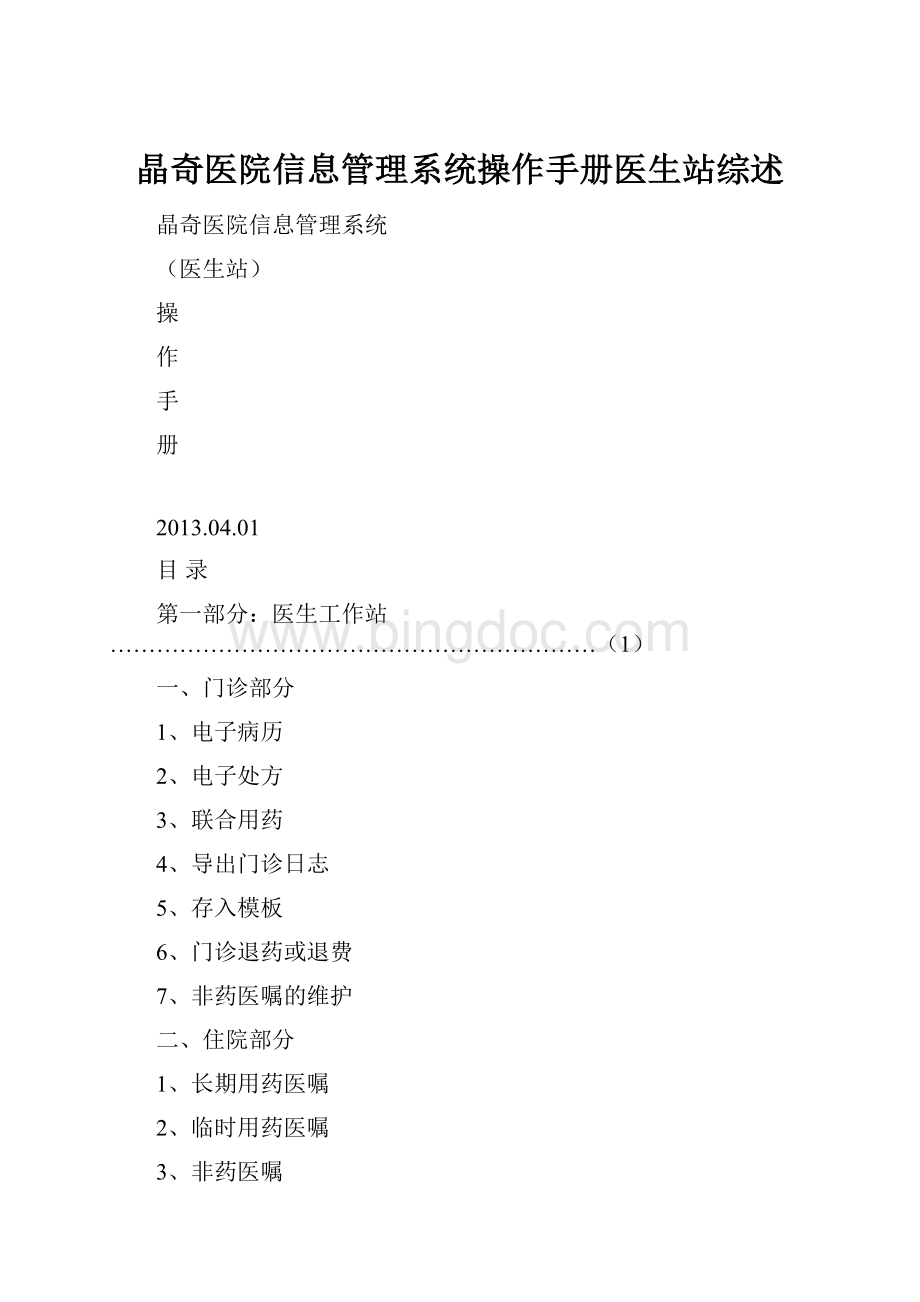
晶奇医院信息管理系统操作手册医生站综述
晶奇医院信息管理系统
(医生站)
操
作
手
册
2013.04.01
目录
第一部分:
医生工作站………………………………………………………
(1)
一、门诊部分
1、电子病历
2、电子处方
3、联合用药
4、导出门诊日志
5、存入模板
6、门诊退药或退费
7、非药医嘱的维护
二、住院部分
1、长期用药医嘱
2、临时用药医嘱
3、非药医嘱
4、停某药或全停
5、住院病历
6、修改病历或续写病程录
7、医嘱查询、费用查询
8、出院病人查询
三、说明
医生工作站
操作说明
一、门诊部分
1、电子病历
1)同时录入电子病历和电子处方:
登录医生工作站→医生工作站→处方校录→增处方→录入病人基本信息→点击右上方“录入病历”(也可以选择模板:
在弹出的“病历信息录入”里,点击“标准”,找到需要的模板,双击之,再做相应的修改即可)→完成门诊电子病历→保存→录入药品→保存(勾选“打印处方”),把病人姓名和就诊号的后4位数写在处方上,交给病人到收费处交钱。
病人一旦缴费,则处方信息不可更改。
2)先录电子处方,再补录电子病历:
登录医生工作站→医生工作站→处方校录→门诊病人→查处方→设置时间→点击处方空白处上方的“查询”按钮→点击“病人姓名”,带出已录入的电子处方信息→点击“病历”,完成门诊病历→保存。
病人一旦缴费,则电子处方信息不可更改;一旦保存补录的电子病历,则病历内容不可更改。
注意:
目前暂定,门诊电子病历可以在48小时内补录或修改。
2、电子处方
登录医生工作站→医生工作站→处方校录→门诊病人→增处方→录入病人基本信息→录入药品→保存→弹出处方签(勾选“打印处方”),记下后4位号码,交给病人到收费处交钱。
注意:
“总量”是计费的依据,与其前面的“单位”一致;“小包剂量”为用法提供依据;“一次量”是单次实际用量,与其后面的“单位”一致,数量可以修改。
3、处方联合用药,做皮试
登录医生工作站→医生工作站→处方校录→增处方→点击左中部“品名”,录入药品名称、总量、一次量、用法、给药方法→回车,继续录入全部药品→点击需要联合用药的第一个药品→点击左下方“联合/启”按钮→点击最后一个需要联合用药的药品→点击左下方“联合/启”按钮;或直接在“联”的方框内,点击需要联合应用的起始药品→保存。
如需做皮试,请在“给药方法”内选择“皮内注射”,“用法”选择“st”。
4、导出门诊日志表
医生工作站→门诊日志→设置时间→勾选“显示药品”,选择医生→统计→导出→修改文件名→保存。
门诊日志是在门诊病历的基础上自动生成的,不能录入和修改。
5、存入病历模板
登录医生工作站→医生工作站→处方校录→增处方→录入病人基本信息→点击右上方“录入病历”→完成门诊电子病历→存为模板→选择左则的“个人模板”或“医院模板”→拟定模板名称和模板分类→确定。
6、门诊退药或退费:
操作流程同以前,请与收费处和药房联系。
药品退费,应先退药,再退费;检查或治疗项目,可直接在收费处退费。
7、非药医嘱的维护
登录医、护工作站→病区设置→标准设置→非药标准医嘱→在上方空白处录入(收费的非药医嘱必须与下方的“对应收费项目”对应一致,不收费的非药医嘱不需要对应)→保存。
注意:
上方的“删除”按钮是删除自行维护的项目,下方的“删除”按钮是删除对应的“对应收费项目”。
为了保持病历的完整性,在“病区设置→标准设置→非药标准医嘱”里,可以维护不收费的常用医嘱,不需要与下面的“对应收费项目”对应。
二、住院部分
住院操作流程:
收费处登记入院、收取押金→护士站分床等→医生站接诊(查体、下医嘱、录入病历文书等)→护士站校对、传送医嘱,打印领药单、发药→药房发药并审核→护士站做治疗→痊愈或好转→病人出院→护士站停止全部医嘱、查看“未记账费用”是否正确→清空床位→收费处办理出院。
1、长期用药医嘱
医生工作站→住院病人管理→单击病人姓名→添加新医嘱→用药医嘱→在“品名”处录入药品,如需联合用药,则同门诊电子处方→保存→通知护士校对医嘱。
未校对的医嘱,以黑体字显示在上方;护士站校对后,以绿色字体显示在下方。
对长期医嘱的首次“校对”即等于校对+记账,以后每天传送一次,单个病人传送,传送即等于记账。
2、临时用药医嘱
医生工作站→住院病人管理→单击病人姓名→添加新医嘱→用药医嘱→录入药品,用法选择“st”→保存→通知护士站校对→领药单→点击发药、打印领药单。
注意:
住院病人的口服药,在“给药方法”里选择“口服”,在“来源”选项一定要选择“病人自理”,点击“备注”,在弹出的对话框里可以录入数量。
出院病人的口服药,在“给药方法”里选择“口服”,在“来源”选项选择“出院带药”,在“备注”选项的对话框里可以录入数量。
只要在“来源”里选择这两项的其中一项,只有第一次设置才会生效,下次传送时不会再次进行传送。
电子医嘱下过以后,可以点击“费用预算”,判断一下费用是否正确。
3、非药医嘱
医生工作站→住院病人管理→单击病人姓名→添加新医嘱→非药医嘱→录入非药医嘱→保存→校对。
对临时医嘱和非药医嘱的校对,即等于校对+记账。
注意:
心电图、B超等需要附联才能做的检查或治疗,必须到收费处去记帐,因为在病区不能打印这些相应的凭证。
非药医嘱按照上面的流程操作;该收的费用项目(床位费、静脉输液等)则只能在医生站“住院病人收费”或护士站“辅助收费”的“费用录入”里录入。
否则,打印医嘱单时,会出现在医嘱单里。
4、停某药或全停
医生工作站→住院病人管理→单击病人姓名→双击某药→校对;单击“全停”→校对。
非药医嘱的停止,同此操作流程。
停止后的医嘱,以红色字体显示在上方。
对于医嘱校对,医护均可,建议由医生通知护士校对,防止差错发生。
5、住院病历
医生工作站→住院病人管理→单击病人姓名→病历录入→病历文书→新建病历→选择病历文书→确定。
注意:
病历未完成之前,只能点击“保存”,可以修改或删除;病历全部完成后,点击“完成病历”,则不能修改;“锁定病历”即只有自己才能看到,不能修改,“解锁病历”才能修改。
点击“保存”即锁定病历,“解锁病历”单击相应的病历文书的主项,弹出下拉菜单,点击“解锁病历”。
首次病程录在12小时内完成,入院录在24小时内完成,病程录也按规定时间记录,登录后系统有提示;病历书写中,带中括号的,点击后选择即可。
病历首页请在病人出院结算后录入。
6、修改病历或续写病程录
医生工作站→住院病人管理→单击病人姓名→在下拉框里点击“病历录入”→单击需要修改的病历文书→在下拉框里点击相应的菜单。
日常病程记录的续写,点击日常病程记录,在弹出的下拉菜单中,选择“新增病程记录”里的“日常病程记录”。
日常病程记录可以续写在首次病程记录之后,方法是:
点击首次病程记录→新增病程记录→日常病程记录。
注意:
只能“新增病程记录”,不能按照上面的“新建病历”的流程来操作。
7、医嘱查询、费用查询
医生工作站→住院病人收费→单击病人姓名→医嘱查询(费用查询)→单击右下方“查询”→点击医生姓名,出现该医生的医嘱。
8、出院病人查询:
医生站→出院病人查询或病历归档;护士站→历史病人信息。
注意:
请及时打印需要归档的各种纸质资料,尤其是体温单。
三、说明:
1、疾病诊断名称,执行国际疾病标准分类(ICD),用拼音查找码查找。
2、药品名称,一律用药品通用名(去除酸根和盐基),用拼音查找码查找。
3、凡文本框右侧带黑色三角的,表示只能选择,用拼音查找码查找,不可录入。
4、在“病历书写”界面的上方,有一些编辑功能按钮,其中:
表示上标,即选中某部分,再点击此图标,被选中的部分则标注在右上方;
表示下标,即选中某部分,再点击此图标,被选中的部分则标注在右下方;
常用特殊符号,单击打开后,可选用其中的特殊符号。